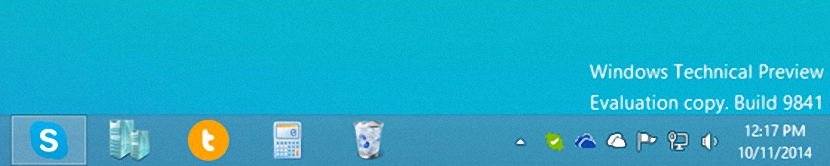
微軟一旦 完全免費提供試用版 從那時起,對於那些想進一步了解Windows 10的人來說,已經知道了許多新功能。
現在在網絡上提到了一個小技巧,可以將其應用到 將“回收站”放在“任務欄”內 Windows 10; 如果我們是一直試圖清空此存儲箱中內容的人之一,那麼這可能非常有用,儘管我們還必須考慮執行此操作可能會帶來的一些缺點。
Windows 10中的回收站技巧
首先,我們將提到您必須採取什麼技巧才能 將“回收站”放在“任務欄”內 Windows 10,因為只能通過以下步驟實現:
- 在Windows 10桌面上找到回收站圖標。
- 右鍵單擊並選擇選項«錨點開始“。
- 現在,在“開始菜單“。
- 同樣,您必須點擊鼠標右鍵,然後選擇選項«固定到任務欄“。
實際上,有兩個統一的流程可以使我們的回收站(在Windows 10中)位於“任務欄”上。
如果我們是經常清空那里東西的人之一,那麼便利就很棒了,儘管我們還必須考慮到這個空間可能正在佔用其他應用程序,而我們將與之繼續合作。 “任務欄”是任何Windows操作系統中的元素, 它通常用作一種快捷方式 我們最經常使用的應用程序; 還有那些正在運行的工具。
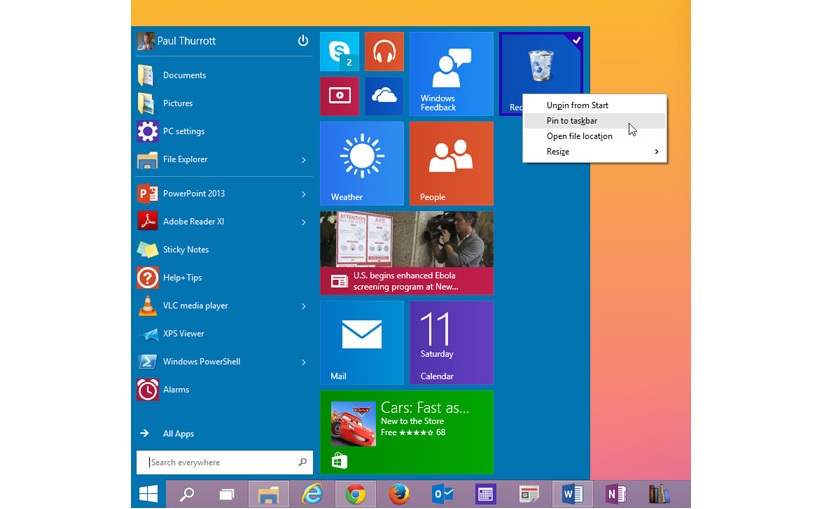
這不可以。 > :(
確實,不可能! 您的把戲完全是錯誤的,沒有選項“固定到任務欄”
«同樣,您必須單擊鼠標右鍵,然後選擇“錨定到任務欄”選項。 絕對虛假的說法,也許是在100年前,我們已經在2017年,您知道嗎?
但是您看不到這篇文章是2014年的嗎? 看不見嗎驢